이 포스팅은 쿠팡 파트너스 활동의 일환으로 수수료를 지급받을 수 있습니다.
✅ 윈도우 10을 문제 없이 설치하는 방법을 알아보세요!
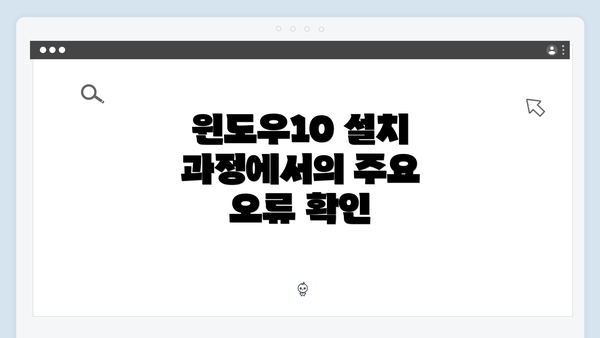
윈도우10 설치 과정에서의 주요 오류 확인
윈도우10을 무료로 설치하는 과정에서 다양한 오류가 발생할 수 있습니다. 이러한 오류는 사용자에게 불편함을 초래할 뿐 아니라, 장치의 운영체제 설치 자체를 실패하게 만들 수 있습니다. 특히 설치 과정 중 드라이버 문제나 설치 미디어 문제와 같은 기술적 요소가 이러한 오류의 주요 원인으로 작용할 수 있습니다. 초기 단계에서 이러한 문제를 확인하고 빠르게 해결하는 것이 중요합니다.
첫 번째로, 드라이버 문제는 사용자의 하드웨어가 윈도우10과 호환되지 않을 경우 발생할 수 있습니다. 설치 과정 중에 필요한 드라이버가 누락되거나 잘못된 드라이버가 설치될 경우, 불필요한 오류 메시지를 접하게 됩니다. 이를 방지하기 위해서는 설치 전에 사용자의 하드웨어가 윈도우10과 호환되는지 확인해야 합니다. Microsoft의 공식 웹사이트나 해당 하드웨어 제조사의 사이트에서 확인할 수 있습니다.
둘째, 설치 미디어 문제로 인해 오류가 발생할 수 있습니다. USB 설치 미디어를 사용하는 경우, 미디어의 손상 여부를 체크해야 합니다. 설치 과정 중 에러가 발생한다면, 다른 USB 포트를 사용해 보거나 새로운 설치 미디어를 생성해 보는 것도 한 방법입니다. 이때, Rufus와 같은 소프트웨어를 이용하여 안정적인 설치 미디어를 만들 수 있습니다. 유지 보수 과정에서 이러한 오류를 미리 점검하여 사용자의 스트레스를 감소시키는 것이 좋습니다.
윈도우10 무료 설치를 위한 사전 점검 사항
윈도우10을 무료로 설치하기 전에 확인해야 할 여러 가지 사항들이 있어요. 이러한 사전 점검은 설치 과정에서 발생할 수 있는 오류를 예방하는 데 큰 도움이 됩니다. 이번에는 설치 전에 반드시 점검해야 할 사항들을 꼼꼼히 살펴볼까요?
1. 시스템 요구 사항 확인하기
윈도우10을 설치하기 위해서는 최소한의 시스템 요구 사항이 있어요. 아래의 요구 사항을 확인해 주세요:
- 프로세서: 1GHz 이상, 호환되는 64비트 또는 32비트
- RAM: 1GB (32비트) 또는 2GB (64비트)
- 하드 드라이브 공간: 16GB (32비트) 또는 20GB (64비트)
- 그래픽 카드: DirectX 9 이상, WDDM 드라이버 필요
- 디스플레이: 800×600 이상 해상도
이러한 요구 사항을 충족하지 않으면 설치가 불가능할 수 있어요. 사전에 시스템 사양을 확인해서 불필요한 시간 낭비를 줄이세요.
2. 데이터 백업하기
윈도우10을 설치하는 과정에서 기존의 데이터가 손실될 수 있어요. 그래서 중요한 파일들은 외장 하드디스크나 클라우드 서비스에 반드시 백업해 두는 것이 좋습니다. 예를 들어, 사진, 문서, 음악 파일 등은 미리 안전하게 저장해 두세요. 데이터는 소중한 자산이에요!
3. 윈도우 라이센스 확인하기
윈도우10은 무료로 업그레이드가 가능하지만, 기존의 윈도우 운영 체제가 정품이어야 해요. 정품 인증이 되어있는지 확인해 보세요. 만약 인증이 되어 있지 않다면, 무료 업그레이드가 불가능할 수 있어요. 상단 메뉴에서 ‘설정’ > ‘업데이트 및 보안’ > ‘정품 인증’에서 확인할 수 있어요.
4. 인터넷 연결 준비하기
윈도우10 설치 과정에서는 인터넷 연결이 필요할 수 있어요. 최신 업데이트나 드라이버를 다운로드 할 때, 인터넷 연결이 안정적으로 되어 있어야 설치가 원활하게 진행되니 준비해 주세요. 실시간으로 다운로드가 이루어지기 때문에, Wi-Fi가 아닌 안정적인 LAN 연결이 좋습니다.
5. 설치 매체 준비하기
윈도우10을 설치하기 위해 USB 플래시 드라이브나 DVD 매체를 사용할 수 있어요. USB 드라이브의 경우, 용량은 최소 8GB 이상이 필요하고, 설치 매체를 만드는 방법은 Microsoft의 공식 웹사이트를 참고하면 쉽게 배울 수 있어요.
6. 드라이버 및 소프트웨어 호환성 체크
설치 후에 사용할 하드웨어(프린터, 그래픽 카드 등)와 소프트웨어(안티바이러스 소프트웨어 등)가 윈도우10과 호환되는지 사전에 확인해야 해요. 드라이버가 업그레이드 되어 있는지 미리 확인하면, 설치 후 불필요한 문제를 예방할 수 있어요.
7. 전원 공급 확인하기
컴퓨터의 전원 공급이 안정적인지 확인해 주세요. 설치 중에 전원 차단이 발생하면 시스템이 손상될 수 있어요. 가능하다면 백업 전원(UPS)을 준비하는 것도 좋은 방법입니다.
이와 같이 철저한 사전 점검을 통해 윈도우10 무료 설치를 준비할 수 있어요. 결과적으로, 이러한 점검 과정은 설치 실패를 줄이고, 원활한 설치 환경을 만들어 준답니다. 준비가 완료되면 다음 단계인 “윈도우10 설치 진행 중 발생하는 오류 및 해결 방법”으로 넘어가세요!
윈도우10 설치 진행 중 발생하는 오류 및 해결 방법
윈도우10 설치를 하다 보면 여러 가지 오류가 발생할 수 있어요. 이 섹션에서는 자주 발생하는 오류와 각각의 해결 방법에 대해 상세히 안내해드릴게요. 내가 나열한 문제들은 대부분 사용자가 겪는 일반적인 것들이기 때문에, 잘 따라해 보시면 도움이 될 거예요.
| 오류 코드 및 상황 | 설명 | 해결 방법 |
|---|---|---|
| 0x80070017 | 설치 미디어가 손상되었거나 불완전해요. | – USB 드라이브를 재포맷하고 Windows Media Creation Tool로 다시 생성해요. – 다른 USB 포트를 이용해보세요. |
| 0xC1900101 | 드라이버 호환성 문제로 설치가 실패해요. | – 모든 외부 장치를 연결 해제하고 재부팅한 후 재시도해요. – 최신 드라이버를 제조사 웹사이트에서 다운로드해 설치하세요. |
| 0x80240020 | 업데이트 서버와의 연결 문제로 설치가 중단되었어요. | – 인터넷 연결을 확인하고 재부팅 후 다시 시도해요. – VPN이나 방화벽이 작동 중이라면 잠시 끄고 시도해 보세요. |
| “설치 중 오류 발생” | 설치 과정에서 예기치 않은 오류가 발생했어요. | – 하드 드라이브의 오류를 검사하세요. – 시스템 복원을 시도하거나 설치 미디어를 변경해보세요. |
| “너무 많은 파티션” | 설치할 드라이브에 파티션 수가 너무 많아요. | – 디스크 관리에서 불필요한 파티션을 삭제하고 단일 파티션으로 통합하세요. |
| “부팅 장치 선택 실패” | OS 부팅이 실패할 때 나타나요. | – BIOS/UEFI 설정에서 부팅 순서를 확인하고 올바르게 설정하세요. – 설치 미디어를 다시 알아보세요. |
위의 표에 나타난 오류들 중에서도 특히 주의해야 할 점은, 모든 오류의 발생 원인을 파악하고 해결책을 시도하는 것이 중요해요. 만약 문제가 계속 발생한다면, 특정 문제에 대해 전문적인 기술 지원을 받는 것을 고려해보세요.
또한, 설치 중에는 항상 중요한 데이터를 백업해 두는 것이 좋답니다. 이렇게 하면, 만약의 경우에 소중한 데이터를 지킬 수 있어요. 설치 과정을 더욱 원활하게 하기 위해 필요한 모든 자료를 준비하는 것이 중요해요.
수많은 오류와 가이드라인을 따르면서도 문제가 해결되지 않는다면 한 번 더 성격을 변화시켜 다시 시도해 보세요. 윈도우 설치는 때때로 문제가 발생할 수 있지만, 인내와 세심함으로 해결할 수 있어요. 힘내세요!
윈도우10 설치 완료 후 체크리스트
윈도우10을 성공적으로 설치한 후, 다음 체크리스트를 통해 모든 설정이 제대로 이루어졌는지 확인해 주세요. 이 단계는 시스템 성능을 최적화하고 안정적인 사용을 위한 필수적인 과정이에요. 불필요한 문제를 예방하기 위해 주의 깊게 점검해 보세요!
1. 윈도우 업데이트 확인하기
- 설치가 완료된 후 윈도우 업데이트를 통해 최신 패치를 설치해 주세요. 보안 취약점을 수정하고 성능을 향상시켜 줄 수 있어요.
- 업데이트를 확인하려면:
- 설정을 열고 업데이트 및 보안 클릭
- 업데이트 확인 버튼을 눌러 최신 업데이트가 있는지 확인하기
2. 드라이버 및 소프트웨어 설치
- 하드웨어의 최신 드라이버를 설치하여 최적의 성능을 유지해야 해요.
- 특히 그래픽 카드, 네트워크 어댑터, 사운드 카드 드라이버는 꼭 확인해야 해요.
- 제조사 웹사이트를 방문해 필요한 드라이버를 다운로드하고 설치해 주세요.
3. 기본 애플리케이션 설정
- 자주 사용하는 프로그램과 응용 소프트웨어를 설치해 보세요.
- 브라우저, 오피스 프로그램, 미디어 플레이어 등 필요한 애플리케이션을 설정하는 것이 좋아요.
4. 사용자 계정 및 보안 설정
- 사용자 계정을 설정하고 비밀번호를 변경해 주세요. 프로필을 안전하게 보호하는 것이 중요해요.
- 윈도우 헬로우와 같은 생체 인식 로그인 시스템을 고려해 보세요.
5. 개인정보 보호 설정
- 개인정보 및 보안 설정에서 위치 정보, 카메라, 마이크 등의 사용 권한을 검토해 주세요.
- 불필요한 애플리케이션의 권한을 제한하여 개인정보를 보호할 수 있어요.
6. 시스템 성능 점검
- 작업 관리자를 열어 CPU, 메모리, 디스크 사용량을 검토해 보세요.
- 해당 성능이 비정상적으로 높은 경우, 불필요한 프로그램을 종료하거나 제거하는 것이 좋습니다.
7. 백업 및 복구 설정
- 중요한 파일의 안전성을 위해 백업 솔루션을 설정해 주세요.
- 복구 드라이브를 만들고 복구 옵션을 확인해 두면 나중에 유용해요.
8. 사용하기 편리한 바탕화면 구성
- 자주 사용하는 아이콘을 바탕화면에 정리해 보세요. 편리함을 더할 수 있어요.
- 폴더를 사용하여 파일과 프로그램을 분류하면 접근성을 높일 수 있습니다.
9. 일정한 유지 관리 계획 세우기
- 정기적으로 시스템을 점검하고 불필요한 파일을 삭제하는 유지 관리 계획을 세워 보세요.
- 클리너 프로그램을 사용해 PC 성능을 최적화할 수도 있어요.
이제 설치가 완료된 만큼, 윈도우10의 다양한 기능과 편리함을 만끽해 보세요!
윈도우 사용 후 느끼는 작은 변화들이 더욱 큰 경험으로 이어질 수 있어요!
자주 발생하는 사용자의 질문과 응답
윈도우10을 무료로 설치하는 과정에서 많은 사용자들이 겪는 궁금증을 모아 보았어요. 이 질문들은 다른 사용자들이 공통적으로 느끼는 불안감을 해소해 줄 수 있습니다. 아래의 질문과 답변을 통해 윈도우10 설치 관련 정보를 깊이 있게 이해해 보세요.
질문 1: 윈도우10 설치 중 ‘로딩 중’ 화면이 계속되면 어떻게 하나요?
답변: ‘로딩 중’ 화면이 너무 오랜 시간 지속된다면, 설치 과정에서 문제가 발생했을 가능성이 높아요. 이럴 때는 다음을 시도해 보세요.
– USB 설치 매체를 다른 포트에 연결해 보세요.
– 설치 USB를 재생성해 보세요. 설치 파일이 손상되었을 수 있어요.
– BIOS 설정에서 부팅 순서를 확인하고, USB가 최우선으로 설정되어 있는지 확인하세요.
질문 2: 설치를 하려는데 ‘시스템 요구 사항 불일치’ 오류가 발생해요.
답변: 이 오류는 하드웨어가 윈도우10의 최소 요구 사항을 충족하지 않았을 때 나타나요. 확인해보실 사항:
– RAM: 최소 1GB(32비트) 또는 2GB(64비트)
– 저장공간: 최소 16GB의 여유 공간
– 프로세서: 1GHz 이상, 32비트 또는 64비트
이러한 사항을 점검한 후, 하드웨어를 업그레이드 할 필요가 있을 수도 있어요.
질문 3: 윈도우10 설치 후 네트워크 연결이 되지 않아요. 어떻게 하나요?
답변: 네트워크 문제가 발생할 때는 다음과 같은 조치를 취해 보세요.
– 네트워크 어댑터 드라이버가 정상적으로 설치되었는지 확인하세요.
– Windows 업데이트를 통해 최신 드라이버를 다운로드해 보세요.
– 네트워크 설정에서 “문제를 해결” 기능을 사용해 보세요.
질문 4: 윈도우 설치 후 응용 프로그램이 작동하지 않아요.
답변: 이럴 땐 몇 가지를 점검해 보세요.
– 각 응용 프로그램의 호환성 설정을 확인하세요.
– 프로그램을 최신 버전으로 업데이트 해보세요.
– 필요한 경우, 프로그램을 제거한 후 재설치 해보세요.
질문 5: 윈도우 설치 중 제품 키를 잊어버렸어요. 어떻게 하나요?
답변: 제품 키를 잊어버린 경우, 다음과 같은 방법을 이용해 볼 수 있어요.
– 마이크로소프트 계정을 통해 제품 키를 찾을 수 있어요. 해당 계정으로 로그인해 보세요.
– 구매 당시의 이메일을 확인해 보세요. 많은 경우, 제품 키가 포함되어 있을 수 있어요.
질문 6: 윈도우10 설치가 끝난 후 첫 화면에서 멈추어 버렸어요.
답변: 설치 후 첫 부팅이 지연될 경우 아래를 확인하세요.
– 하드웨어 연결 상태를 점검하세요. 모든 케이블이 제대로 연결되었는지 확인해요.
– 윈도우 복구 옵션을 사용하여 시스템 복원 또는 초기 설정을 시도해 보세요.
– 필요하다면, 다시 설치를 고민해 보시길 권장드려요.
요약
자주 발생하는 질문과 그에 대한 답변을 모아보니 윈도우10 설치 과정에서 일반적으로 겪는 문제들을 쉽게 이해할 수 있었어요. 깨알 같은 팁을 활용해 문제를 해결하고, 설치 과정을 순조롭게 진행하시길 바라요. 필요할 경우, 각 항목을 다시 한 번 확인해 보세요. 설치에 필요한 모든 의문을 해결하세요!
자주 묻는 질문 Q&A
Q1: 윈도우10 설치 중 ‘로딩 중’ 화면이 계속되면 어떻게 하나요?
A1: ‘로딩 중’ 화면이 오래 지속되면 USB 설치 매체를 다른 포트에 연결하거나, 설치 USB를 재생성해 보세요. BIOS 설정에서 USB가 최우선으로 부팅되도록 확인하세요.
Q2: 설치를 하려는데 ‘시스템 요구 사항 불일치’ 오류가 발생해요.
A2: 이 오류는 하드웨어가 윈도우10의 최소 요구 사항을 충족하지 못할 때 발생합니다. RAM과 저장공간, 프로세서를 점검 후 필요한 경우 하드웨어를 업그레이드 해야 할 수 있습니다.
Q3: 윈도우10 설치 후 네트워크 연결이 되지 않아요. 어떻게 하나요?
A3: 네트워크 문제가 발생하면 네트워크 어댑터 드라이버를 확인하고, Windows 업데이트를 통해 최신 드라이버를 다운로드하세요. 또한, 네트워크 설정에서 “문제를 해결” 기능을 사용해 보세요.
이 콘텐츠는 저작권법의 보호를 받는 바, 무단 전재, 복사, 배포 등을 금합니다.